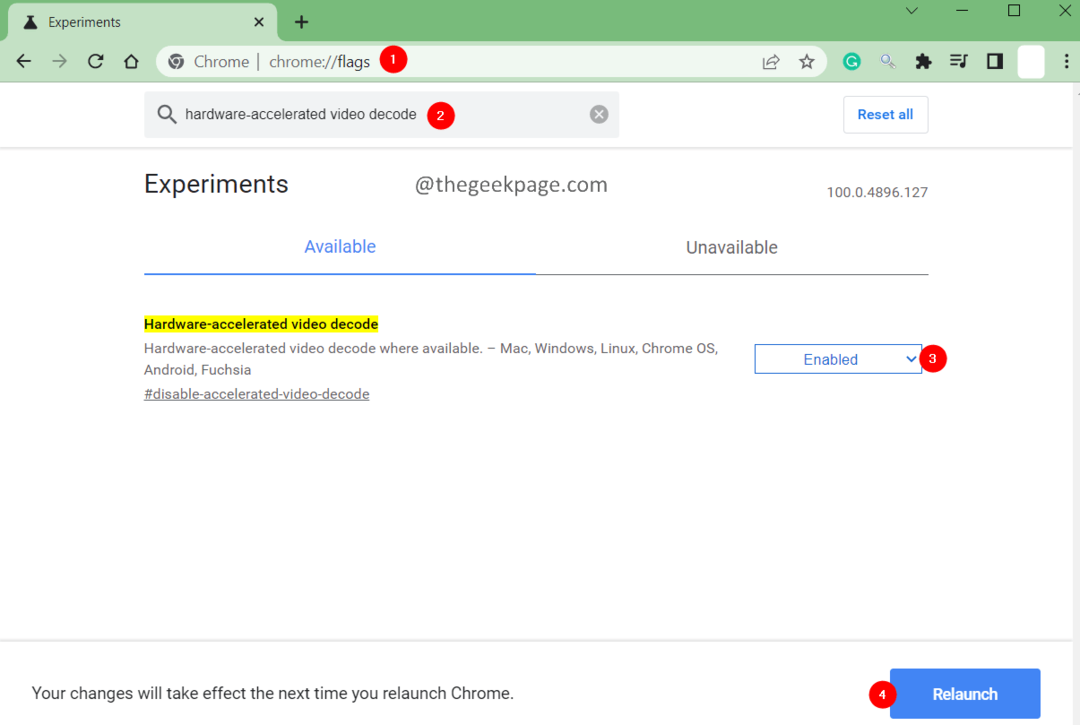沿って 管理者
Google Chromeの新しいパスワードのエクスポート/インポート機能を使用すると、簡単なCSVファイルを介してパスワードをエクスポートおよびインポートできます。 この機能は非常に便利です。 現在、このChromeパスワードのインポートおよびエクスポート機能を使用するには、Chromeフラグ設定で有効にする必要があります。 これがその方法です。
Chromeパスワードのエクスポート/インポート機能の使用方法
#1. に移動 chrome:// flags Chromeブラウザで。
#2. 今、下にスクロールして見つけます パスワードのインポートとエクスポート。
#3. 次に、ドロップダウンから[有効]を選択します。 Chromeのパスワードのインポートおよびエクスポート機能が有効になりました。
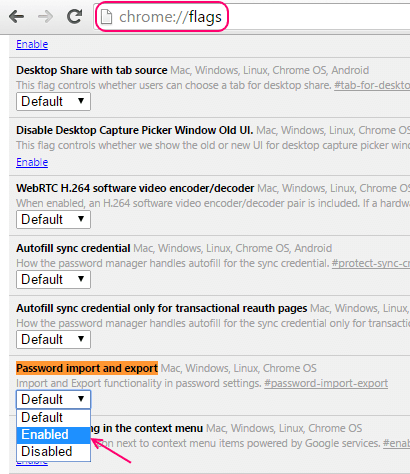
#4. さあ、 chrome:// settings / passwords。
Chromeに過去にパスワードを記憶させたウェブサイトから保存されたパスワードのリストのすぐ下にエクスポートボタンとインポートボタンが表示されます。
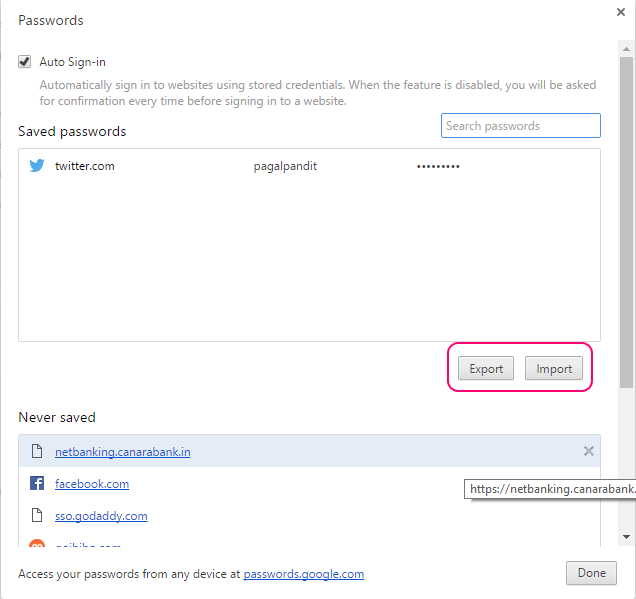
#5. エクスポートをクリックするだけです。 エクスポートを認証するには、オペレーティングシステムのログインパスワードが必要です。
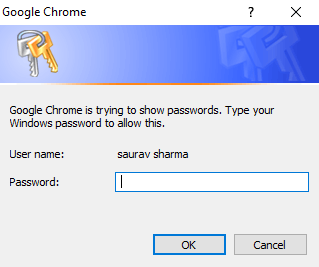
パスワードはCSV形式でエクスポートされます。 それぞれのURLのパスワードとユーザー名のリストを簡単に開いて表示できます。
CSVファイルには、以下の順序で指定された情報が含まれます。
名前、URL、ユーザー名、パスワード
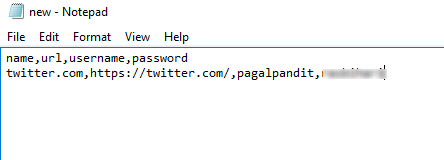
#6 いつでもこの順序で情報を入力でき、他のデバイスにインポートして、Chromeに保存されたパスワードの使用を開始できます。